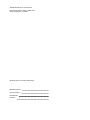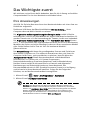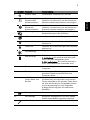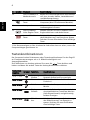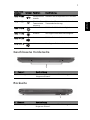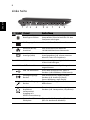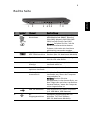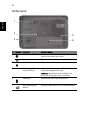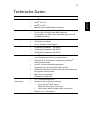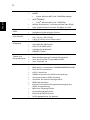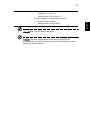Aspire 5942 Serie
Kurzanleitung

Modellnummer: ___________________________________
Seriennummer: ____________________________________
Kaufdatum: _______________________________________
Kaufort: __________________________________________
© 2009 Alle Rechte vorbehalten.
Kurzanleitung für Aspire 5942 Serie
Originalausgabe: 11/2009
Notebook-PC der Aspire 5942 Serie

3
Das Wichtigste zuerst
Wir möchten uns bei Ihnen dafür bedanken, dass Sie sich in Bezug auf mobilen
Computerbedarf für ein Acer-Notebook entschieden haben.
Ihre Anweisungen
Als Hilfe für Sie beim Benutzen Ihres Acer-Notebooks haben wir einen Satz von
Richtlinien aufgestellt:
Zuallererst hilft Ihnen das Übersichtsblättchen Für den Anfang..., Ihren
Computer das erste Mal in Betrieb zu nehmen.
Die Allgemeine Bedienungsanleitung für die Aspire Serie enthält hilfreiche
Informationen, die sich auf alle Modelle der Aspire-Produktserien beziehen. Es
werden Themen wie z. B. die Verwendung der Tastatur, Audio usw. behandelt.
Die Allgemeine Bedienungsanleitung und die AcerSystem User Guide können
sich z. T. auf Funktionen oder Eigenschaften beziehen, die es nur in bestimmten
Modellen der Serien und nicht unbedingt in dem von Ihnen erworbenen Modell
gibt. Solche Stellen sind im Text als "Nur für bestimmte Modelle"
gekennzeichnet.
Das Kurzanleitung stellt Ihnen die grundlegenden Features und Funktionen
Ihres neuen Computers vor. Für weitere Informationen dazu, wie Ihnen Ihr
Computer helfen kann, noch produktiver zu arbeiten, lesen Sie bitte den
AcerSystem User Guide. Dieses Benutzerhandbuch enthält detaillierte
Informationen zu Themen wie z. B. System-Programmen,
Datenwiederherstellung, Erweiterungsoptionen und Problembehebung.
Darüber hinaus enthält es Informationen zur Garantie und allgemeine
Bestimmungen und Sicherheitshinweise zu Ihrem Notebook. Das
Benutzerhandbuch steht in PDF (Portable Document Format) zur Verfügung
und ist bereits in Ihrem Notebook installiert. Folgen Sie den folgenden
Schritten, um auf das Benutzerhandbuch zuzugreifen:
1 Klicken Sie auf Start > Alle Programme > AcerSystem.
2 Klicken Sie auf AcerSystem User Guide.
Hinweis: Zum Betrachten der Datei muß Adobe Reader installiert sein.
Wenn Adobe Reader nicht auf Ihrem Computer installiert ist, wird durch
Klicken auf AcerSystem User Guide zuerst das Setup-Programm von Adobe
Reader ausgeführt. Folgen Sie zum Durchführen der Installation den
Anweisungen auf dem Bildschirm. Hinweise über die Verwendung von
Adobe Reader finden Sie im Menü Hilfe und Support.

4
Deutsch
Ihre Acer-Notebook-Tour
Nachdem Sie Ihren Computer wie in Poster Für den Anfang... gezeigt
aufgestellt haben, lassen Sie uns nun Ihr neues Acer-Notebook vorstellen.
Ansicht von oben
# Symbol Element Beschreibung
1 Acer Crystal Eye
Webcam
Web-Kamera für Videokommunikation
(konfiguration kann sich von Modell zu
Modell unterscheiden).
2 Anzeigebildschirm Wird auch als LCD (Liquid-Crystal-Display)
bezeichnet. Zeigt die Ausgabe des
Computers an (konfiguration kann sich von
Modell zu Modell unterscheiden).
1
3
2
4
567 8 9 10 11
12
13
15
14

5
Deutsch
3 Ein/Aus-Taste Schaltet den Computer ein und aus.
4 Taste/Anzeige für
Wireless LAN-
Kommunikation
Aktiviert/Deaktiviert die Wireless-LAN-
Funktion. Leuchtet auf, um den Status der
Wireless LAN-Kommunikation anzuzeigen.
Taste/Anzeige für
Bluetooth-
Kommunikation
Aktiviert/Deaktiviert die Bluetooth-
Funktion. Leuchtet auf, um den Status der
Bluetooth-Kommunikation anzuzeigen*.
Sicherungsschlüssel Startet Acer Backup Management für eine
Datensicherung in drei Schritten.
5
HDD
1
Leuchtet auf, wenn die Festplatte aktiv ist.
Num Lock
1
Leuchtet auf, wenn die Num Lock-Funktion
aktiviert ist.
Caps Lock
1
Leuchtet auf, wenn die Caps Lock-Funktion
aktiviert ist.
Stromanzeige
1
Zeigt den Ein/Aus-Status des Computers an.
Akkuanzeige
1
Zeigt den Akkustatus des Computers an.
1. Aufladung: Die Leuchte erscheint gelb,
wenn der Akku aufgeladen wird.
2. Voll aufgeladen: Die Leuchte erscheint
blau, wenn Netzstrom verwendet wird.
6 Tastatur Dient der Eingabe von Daten in den
Computer.
7 Touchpad Berührungssensibles Zeigegerät, das die
gleichen Funktionen besitzt wie eine
Computer-Maus.
8 Anklicktasten
(Links, Mitte und
Rechts)
Die linken und rechten Tasten
funktionieren wie die linken und rechten
Tasten einer Maus. Die mittlere Taste dient
als Acer Bio Protection-Fingerabdruckleser
mit Unterstützung für Acer FingerNav
4-Wege-Steuerung (Nur für bestimmte
Modelle).
9 Touchpad-Schalter Schaltet das interne Touchpad ein oder aus.
10 Handablage Bequemer Ablagebereich für Ihre Hände
während der Bedienung des Computers.
11 Mikrofon Internes Mikrofon für Tonaufnahme.
# Symbol Element Beschreibung

6
Deutsch
1. Die Statusanzeigen auf der Vorderseite sind selbst dann zu sehen, wenn die
Computerklappe geschlossen ist.
Tastenkombinationen
Der Computer besitzt Direkttasten oder Tastenkombinationen für den Zugriff
auf Computersteuerungen wie z. B. Bildschirmhelligkeit und
Ausgangslautstärke.
Zum Aktivieren von Hotkeys müssen Sie zuerst die <Fn> Taste drücken und
halten und dann die andere Taste der Hotkey-Kombination drücken.
12 Acer CineDash 2.0-
Medienkonsole
Kapazitive menschengerechte Schnittstelle
mit: Acer Arcade, Halten, Lautstärkenrad
und Mediensteuerung.
13 Acer PowerSmart-
Taste
Aktiviert den Energiesparmodus des
Computers (Nur für bestimmte Modelle).
14 Lautsprecher Linker und rechter Lautsprecher bieten
Audioausgabe in Stereo.
15 Acer CineBoost
Color Engine-Taste
Hiermit können Sie Acer CineBoost Color
Engine aktivieren und deaktivieren.
Leerer-Bildschirm-
Taste
Schaltet die Hintergrundbeleuchtung
des Bildschirms aus, um Energie zu sparen.
Drücken Sie zum Einschalten eine beliebige
Taste.
Tastenkom
bination
Symbol Funktion Beschreibung
<Fn> + <F2> Systemeigens
chaften
Öffnet die Systemeigenschaften, um
Systeminformationen anzuzeigen.
<Fn> + <F3> Bluetooth Aktiviert/Deaktiviert die Bluetooth-
Funktion*.
<Fn> + <F4> Schlaf Schaltet den Computer in den Schlaf-
Modus.
<Fn> + <F5> Display-
Schalter
Wechselt die Anzeigeausgabe zwischen
Anzeigebildschirm, externem Monitor
(falls angeschlossen) und gleichzeitig
beiden Anzeigen.
<Fn> + <F6> Bildschirm
leer
Schaltet die Hintergrundbeleuchtung
des Bildschirms aus, um Energie zu
sparen. Drücken Sie zum Einschalten
eine beliebige Taste.
# Symbol Element Beschreibung

7
Deutsch
Geschlossene Vorderseite
Rückseite
<Fn> + <F8> Lautsprechers
chalter
Schaltet die Lautsprecher ein und aus.
<Fn> + <F9> Schalter für
Tastaturbele
uchtung
Dient dem Ein- und Ausschalten der
Tastaturbeleuchtung.
<Fn> + < >
Heller Erhöht die Bildschirmhelligkeit.
<Fn> + < >
Dunkler Verringert die Bildschirmhelligkeit.
<Fn> + < >
Lauter Erhöht die Lautstärke.
<Fn> + < >
Leiser Verringert die Lautstärke.
# Element Beschreibung
1 Belüftungsschlitze Schützt den Computer vor Überhitzung, selbst bei
längerem Einsatz.
# Element Beschreibung
1 Belüftungsschlitze Schützt den Computer vor Überhitzung, selbst bei
längerem Einsatz.
Tastenkom
bination
Symbol Funktion Beschreibung
1
1

8
Deutsch
Linke Seite
# Symbol Element Beschreibung
1 Steckplatz für
Kensington-Schloss
Hier können Sie ein Kensington-
kompatibles Sicherheitsschloss für den
Computer anbringen.
2 DC-Eingangs-Buchse Hier schließen Sie das Netzteil an.
3 Ethernet (RJ-45)-
Anschluss
Zum Anschluss eines Ethernet
10/100/1000-basierten Netzwerks.
4 Anschluss für externe
Anzeige (VGA)
Dient dem Anschluss eines
Anzeigegerätes (z.B. einem externen
Monitor oder LCD-Projektor).
5 HDMI HDMI-Anschluss Unterstützt digitale High-Definition-
Video-Verbindungen.
6 eSATA eSATA -Anschluss Hier werden externe Speichergeräte
angeschlossen.
7 USB 2.0-Anschlüsse Dient dem Anschluss von USB 2.0-
Geräten (z.B.USB-Maus, USB-Kamera).
8 Leitungseingangs-
Buchse
Zum Anschluss von Audioeingabe-
Geräten (z.B. Audio-CD-Player,
Stereo-Walkman, mp3-Player).
Mikrofon-Eingangs-
Buchse
Eignet sich für Eingaben aus externen
Mikrofonen.
Buchse für
Kopfhörer/
Lautsprecher/
Ausgang mit
S/PDIF-Unterstützung
Zum Anschluss von Audioausgabe-
Geräten (z.B. Lautsprecher, Kopfhörer).
9 ExpressCard/54-
Steckplatz
Eignet sich für ExpressCard/54-Modul
(Nur für bestimmte Modelle).
123 4 56 7 8 9

9
Deutsch
Rechte Seite
# Symbol Element Beschreibung
1 Mehrere-in-1-
Kartenleser
Eignet sich für Secure Digital (SD),
MultiMediaCard (MMC), Memory
Stick (MS), Memory Stick PRO (MS
PRO) und xD-Picture Card (xD).
Hinweis: Drücken Sie hier, um die
Karte zu entfernen/einzusetzen.
Es kann nicht mehr als eine Karte
gleichzeitig verwendet werden.
2 4-poliger
IEEE 1394-Anschluss
Dient dem Anschluss von IEEE 1394-
Geräten (Nur für bestimmte Modelle).
3 Optisches Laufwerk Internes optisches Laufwerk; eignet
sich für CDs oder DVDs.
4Optische Disk
Anzeige
Leuchtet auf, wenn optisches
Laufwerk aktiv ist.
5 Auswurftaste für
optisches Laufwerk
Fährt das optische Laufwerk heraus.
6 Mechanisches
Auswurfloch
Schiebt den Träger des optischen
Laufwerks aus, wenn der Computer
ausgeschaltet ist.
Hinweis: Stecken Sie eine
Büroklammer in das Auswurfloch, um
den Träger des optischen Laufwerkes
herauszufahren, wenn der Computer
nicht eingeschaltet ist.
7 USB 2.0-Anschluss Zum Anschluss von USB 2.0-Geräten
(z.B. USB-Maus, USB-Kamera).
8RF-
Eingangsanschluss
Akzeptiert Eingangssignale von
digitalen TV-Tuner-Geräten
(Nur für bestimmte Modelle).
12 3456 78

10
Deutsch
Unterseite
# Symbol Element Beschreibung
1 Festplattenfach Gehäuse der Computer-Festplatte
(durch Schrauben gesichert).
Speicherfach Enthält den Hauptspeicher des Computers.
2 Akkuverschluss Sichert den Akku an seiner Position.
3 Belüftungsschlitze
und Ventilator
Schützt den Computer vor Überhitzung,
selbst bei längerem Einsatz.
Hinweis: Verdecken oder schließen Sie
nicht die Öffnungen des Ventilators.
4 Akkufach Enthält den Akku des Computers.
5 Verriegelung des
Akkus
Entsperrt den Akku für die Herausnahme.
1
2
3
4
5

11
Deutsch
Technische Daten
Betriebssystem
• Legales Windows
®
7
CPU/Chipset
• Intel
®
Core i7*
• Intel
®
Core i5*
• Intel
®
Core i3*
• Mobile Intel
®
HM55 Express-Chipset
Systemspeicher
• Unterstützung für Dual-Kanal SDRAM
• Bis zu 4 GB an DDR3 1066 MHz-Speicher,
erweiterbar auf 8 GB unter Verwendung von zwei
soDIMM-Modulen*
Anzeige
• 15,6" HD 1366 x 768
• 16:9 Seitenverhältnis
• Acer CineBoost Color Engine
Grafik
• ATI Mobility Radeon
™
HD 5650*
• ATI Mobility Radeon
™
HD 5470*
• ATI Mobility Radeon
™
HD 5165*
Audio
• Dolby
®
-optimiertes Surround-Sound-System mit
zwei eingebauten Stereo-Lautsprechern
• Optimierte 3. Generation Dolby Home Theatre
®
Audioverbesserung
• Echte 5.1-Kanal-Raumklangausgabe
• Unterstützung für High-Definition-Audio
• S/PDIF (Sony/Philips Digital Interface)-Unterstützung
für digitale Lautsprecher
• MS-Sound-kompatibel
• Eingebautes Mikrofon
Speicher-
Subsystem
• 2,5" Festplattenlaufwerk
• Optionen für optisches Laufwerk:
• Blu-ray-Disc
™
/DVD-Super
Multi-Double-Layer-Laufwerk*
• DVD-Super Multi-Double-Layer-Laufwerk*
• Mehrere-in-1-Kartenleser

12
Deutsch
Kommunikation
• Integrierte Acer Crystal Eye-Webcam*
• WLAN:
• Intel
®
Wireless-WiFi Link 5100/5300 a/b/g/n*
• Wi-Fi
®
/WiMAX
• Intel
®
Wireless WiFi Link 5150/5350*
• WPAN: Bluetooth
®
2.1+Enhanced Data Rate (EDR)*
• LAN: Gigabit Ethernet, bereit für Wake-on-LAN
Datenschutzkon
trolle
• BIOS-Benutzer-, Supervisor- und HDD-Kennworte
• Steckplatz für Kensington-Schloss
Abmessungen
und Gewicht
• 383 (B) x 250 (T) x 26/37 (H) mm
(15,1 x 9,9 x 1,03/1,5 Zoll)
• 2,8 kg (6,16 lbs.) mit 6-Zellen-Akku
Strom-
Subsystem
• ACPI 3.0
• Akku 48,8 W, 4400 mAh*
• Akku 71 W, 4800 mAh*
• 3-poliges 90 W Netzteil
• ENERGY STAR
®
*
Besondere
Tasten und
Steuerelemente
• 86-/87-/91-Tasten-Tastatur
• Mehrfachbewegungs-Touchpad-Zeigegerät
• Acer Bio-Protection-Fingerabdruckleser
• Acer CineDash 2.0
I/O-Schnittstelle
• ExpressCard
®
/54-Steckplatz
• Mehrfach-in-1-Kartenleser (SD/MMC/MS/MS PRO/xD)
• Drei USB 2.0-Anschlüsse
• eSATA -Anschluss
• HDMI
™
-Anschluss mit HDCP-Unterstützung
• Consumer-Infrarot (CIR)-Anschluss
• Anschluss für externe Anzeige (VGA)
• IEEE 1394-Anschluss
• Buchse für Kopfhörer/Lautsprecher/Ausgang mit
S/PDIF-Unterstützung
• Mikrofon-Eingangs-Buchse
• Leitungseingangs-Buchse
• Ethernet (RJ-45)-Anschluss
• DC-Eingangsbuchse für Netzteil

13
Deutsch
Hinweis:
*
Nur für bestimmte Modelle.
Hinweis: Die oben angeführten Daten dienen lediglich als
Anhaltspunkt. Die genaue Konfiguration des PCs hängt von dem
Modell ab, das Sie kaufen.
Umgebung
• Temperatur:
• Betrieb: 5 °C bis 35 °C
• Nichtbetrieb: -20 °C bis 65 °C
• Luftfeuchtigkeit (nicht kondensierend):
• Betrieb: 20% bis 80%
• Nichtbetrieb: 20% bis 80%
-
 1
1
-
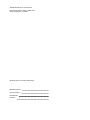 2
2
-
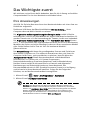 3
3
-
 4
4
-
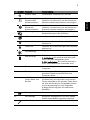 5
5
-
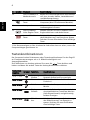 6
6
-
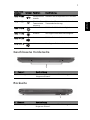 7
7
-
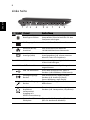 8
8
-
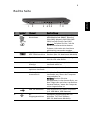 9
9
-
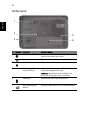 10
10
-
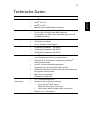 11
11
-
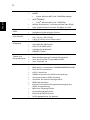 12
12
-
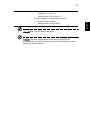 13
13
Verwandte Papiere
-
Acer Aspire 5935G Schnellstartanleitung
-
Acer Aspire 8942G Schnellstartanleitung
-
Acer Aspire 8935G Schnellstartanleitung
-
Acer Aspire 6530G Schnellstartanleitung
-
Acer Aspire 5739G Schnellstartanleitung
-
Acer Aspire 7740G Schnellstartanleitung
-
Acer Aspire 5740 Schnellstartanleitung
-
Acer Aspire 8530G Schnellstartanleitung
-
Acer Extensa 5630ZG Schnellstartanleitung
-
Acer Aspire 7735 Schnellstartanleitung